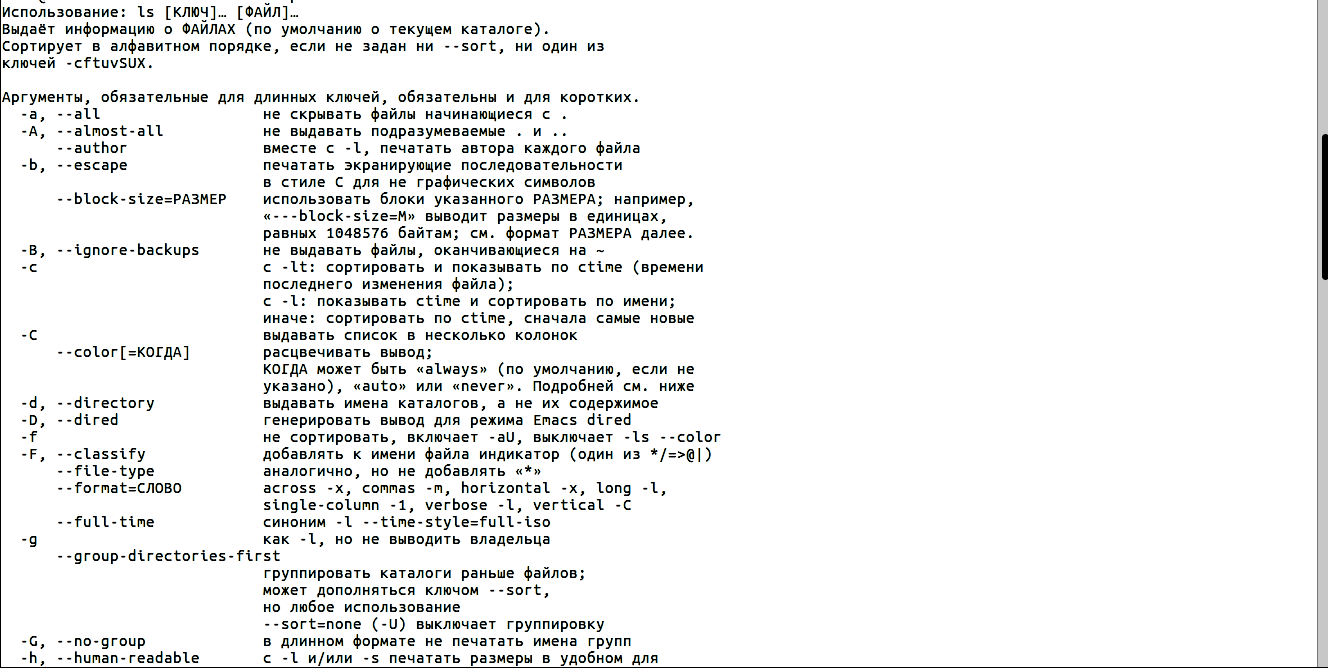Как отсортировать файлы по размеру с помощью команды ls в Linux
Если вы новый пользователь в мире Linux, команда ls является самой популярной и очень полезной командой для перечисления содержимого каталогов.
В этой статье мы объясним, как использовать параметр сортировки ls для отображения содержимого каталога по размеру.
1) Перечислить содержимое содержимого каталога при сортировке по размеру
Чтобы перечислить содержимое определенного каталога с сортировкой по размеру, мы будем использовать опции -lS с командой ls.
Чтобы указать размер файла, мы будем использовать параметр -s с командой ls.
2) Список содержимого каталога с сортировкой по размеру
Чтобы перечислить содержимое определенного каталога с сортировкой по размеру, мы будем использовать опции -lSr с командой ls.
3) Сортировка выходных данных и размеров в удобном формате для чтения (например, 1K 48M 1G)
для сортировки выходных данных и размеров в человекочитаемом формате мы будем использовать -h с командой ls.
Кроме того, мы можем выводить размеры в читаемом формате для конкретного расширения.
Бонусные советы
4) Список в алфавитном порядке сортировки
Чтобы перечислить содержимое определенного каталога с сортировкой по алфавиту, мы будем использовать команду ls только без опции, потому что по умолчанию используется алфавитная сортировка.
Чтобы перечислить содержимое определенного каталога с подробной информацией, добавьте путь к каталогу.
5) Список в обратном порядке по алфавиту
Чтобы перечислить содержимое определенного каталога с подробными сведениями в обратном порядке сортировки по алфавиту, мы будем использовать опции -lr с командой ls.
6) Список скрытого содержимого каталога в алфавитном порядке сортировки
Чтобы отобразить скрытое содержимое определенного каталога, мы будем использовать опции -a или -all с командой ls.
7) Список содержимого каталога в алфавитном порядке сортировки
Чтобы показать содержимое определенного каталога с подробными сведениями, такими как права доступа к файлам, количество ссылок, имя владельца и владельца группы, размер файла, время последней модификации и имя файла / каталога, мы будем использовать -l с командой ls.
Вывод списка файлов с сортировкой
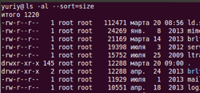
Для того, чтобы отсортировать список файлов используются следующие опции:
| Опция | Эквивалентная опция | Описание |
|---|---|---|
| -U | —sort=none | без сортировки |
| -X | —sort=extension | сортировка по расширению файла |
| -S | —sort=size | сортировка по размеру |
| -t | —sort=time | сортировка по времени изменения |
| -v | выполнять сортировку по версиям файлов | |
| -r | выполнять сортировку в обратном порядке |
Например, мы хотим отсортировать список по размеру файлов, тогда выполняем команду:
Это эквивалентно следующей команде:
Аналогично, например, если мы хотим получить список, отсортированный по расширению файлов:
Вывод директорий над файлами
Обычно команда ls выводит директории вперемешку с файлами. Некоторые реализации команды ls поддерживают полезную опцию: —group-directories-first. Если данная опция указана, то все директории будут выводится над списком файлов, что очень удобно.
Дополнительную информацию по команде ls вы можете получить, выполнив в терминале: man ls.
Сортировка файлов по размеру linux
Уделим немного времени знакомству с консольными утилитами ls, du и sort в ОС Linux. Рассмотрим их использование с основными ключами и в различных комбинациях, для сортировки файлов и директорий (папок) по размеру.
Использование утилиты ls в linux
1. Вывод списка файлов и директории.
Данный вывод неинформативен поэтому лучше использовать ls вместе с ключами.
2. Вывод списока файлов и директорий, включая скрытые файлы в виде «расширеного списка».
«-l» — выводит расширеный листинг.
«-h» — выводит размер файлов в удобном для чтения формате (GB/MB/KB).
«-a» — выводит все файлы, в том числе и «скрытые».
Стоит отметить, что «ls» не может вычислять размер директорий, поэтому, для вывода размера директорий / каталогов / папок будем использовать утилиту «du».
Использование утилиты du в linux
1. Вывод списка директории c вложенными директориями.
По-умолчанию «du» выводит размер, не только каждой директории, но и всех вложенных в нее директорий /каталогов / папок.
2. Вывод списка директории без вложенных директорий.
3. Вывод списка директории c одним уровнем вложения.
«—max-depth=1» — задает уровень вложенности директорий равной 1.
«-h» — выводит размер файлов в удобном для чтения формате (GB/MB/KB).
Использование утилиты sort в linux
1. Вывод папок отсортированных по размеру.
«-n» — сортировка по числам.
«-r» — отображает в выводе самые большие числа вначале.
2. Вывод директорий / каталогов / папок отсортированных по размеру в мегабайтах.
3. Вывод директорий / каталогов / папок и файлов отсортированных по размеру.
4. Вывод директорий и файлов отсортированных по размеру и преведенный к удобному виду для восприятия размера (KB/MB/GB).
Самый сложный, но в тоже время самый информативный и красивый вывод.
5. Вывод директорий /каталогов / папок и файлов отсортированных по размеру в файл.
Данный вариант может быть полезен, например в случае очень большошо количества строк в выводе.
На этом все. Существует еще множество различных вариантов сортировки, так что предлагайте свои. Комментируем, подписываемся ну и всем пока:)
1″ :pagination=»pagination» :callback=»loadData» :options=»paginationOptions»>
Команда sort в Linux
Сегодня мы поговорим о команде sort. Это утилита для вывода текстовых строк в определенном порядке. Проще говоря, для сортировки. Ее можно использовать для сортировки текста из одного или нескольких файлов или c помощью нее может быть выполнена сортировка вывода linux для какой-либо команды. Это может быть полезно во многих случаях. Например, отсортировать файлы по размеру в выводе команды du или собрать частотность использования команд из истории.
В этой инструкции мы подробно рассмотрим возможности команды sort Linux, ее опции и разберем несколько примеров использования.
Синтаксис
Уже по традиции подобных статей, сначала рассмотрим общий синтаксис команды:
$ sort опции файл
$ команда | sort опции
Опции
Теперь рассмотрим основные опции утилиты sort.
- -b — не учитывать пробелы
- -d — использовать для сортировки только буквы и цифры
- -i — сортировать только по ASCII символах
- -n — сортировка строк linux по числовому значению
- -r — сортировать в обратном порядке
- -с — проверить был ли отсортирован файл
- -o — вывести результат в файл
- -u — игнорировать повторяющиеся строки
- -m — объединение ранее отсортированных файлов
- -k — указать поле по которому нужно сортировать строки, если не задано, сортировка выполняется по всей строке.
- -f — использовать в качестве разделителя полей ваш символ вместо пробела.
Я понимаю, что многое из всего этого может быть непонятно, но на примерах все станет намного яснее.
Примеры использования sort
Наконец-то мы добрались к теме примеры sort Linux. Давайте сначала создадим файл с несколькими строками, на котором и будем проверять возможности утилиты.
computer
mouse
LAPTOP
data
RedHat
laptop
debian
laptop
Также можно воспользоваться вот такой командой:
echo -e «computer\nmouse\nLAPTOP\ndata\nRedHat\nlaptop\ndebian\nlaptop» > test.txt
Опция -e указывает команде, что нужно обрабатывать спецсимволы, а \n, если кто не знает, не что иное как спецсимвол перевода строки в Linux.
1. Сортировка
Теперь давайте выполним сортировку строк linux в нашем файле:
computer
data
debian
laptop
laptop
LAPTOP
mouse
RedHat
Вот несколько принципов, по которым команда sort linux сортирует строки:
- Строки с цифрами размещаются выше других строк
- Строки, начинающиеся с букв нижнего регистра размещаются выше
- Сортировка выполняется в соответствии алфавиту
- Строки сначала сортируются по алфавиту, а уже вторично по другим правилам.
2. Обратная сортировка
Отсортируем файл в обратном порядке:
RedHat
mouse
LAPTOP
laptop
laptop
debian
data
computer
3. Сортировка по колонке
Отсортируем вывод команды ls по девятой колонке, то есть по имени файла или папки. Колонку укажем опцией -k:
drwxr-xr-x 6 user user 4096 дек 6 14:29 Android
drwx—— 3 user user 4096 янв 14 22:18 Desktop
drwxr-xr-x 12 user user 4096 янв 14 21:49 Documents
drwx—— 5 user user 12288 янв 15 14:59 Downloads
drwxr-xr-x 7 user user 4096 янв 13 11:42 Lightworks
Сортировка вывода Linux выполняется так же просто как и строк из файла.
4. Сортировка по номеру
Отсортируем вывод команды ls по второй колонке. Для сортировки по числовому значению используется опция -n:
drwx—— 5 user user 12288 янв 15 14:59 Downloads
drwxr-xr-x 6 user user 4096 дек 6 14:29 Android
drwxr-xr-x 7 user user 4096 июн 10 2015 Sources
drwxr-xr-x 7 user user 4096 окт 31 15:08 VirtualBox
drwxr-xr-x 7 user user 4096 янв 13 11:42 Lightworks
drwxr-xr-x 8 user user 12288 янв 11 12:33 Pictures
5. Удаление дубликатов
Команда sort Linux позволяет не только сортировать строки, но и удалять дубликаты. Для этого есть опция -u:
computer
data
debian
laptop
LAPTOP
mouse
RedHat
Теперь строчка laptop не повторяется.
6. Сортировка по нескольким полям
Мы можем сортировать данные по нескольким полям. Например, отсортируем вывод ls по второму первично и вторично девятому полях:
ls -l | sort -t «,» -nk2,5 -k9
drwxr-xr-x 2 seriyyy95 seriyyy95 4096 дек 6 14:32 Links
drwxr-xr-x 2 seriyyy95 seriyyy95 4096 янв 13 10:43 tmp
drwx—— 3 seriyyy95 seriyyy95 4096 янв 14 22:18 Desktop
drwxr-xr-x 3 seriyyy95 seriyyy95 4096 мар 28 2015 Журналы
drwx—— 4 seriyyy95 seriyyy95 12288 янв 15 15:42 Загрузки
Вот и все. Мы немного приоткрыли занавесу над возможностями сортировки строк linux с помощью команды sort. Если у вас остались вопросы — спрашивайте в комментариях!